Maya 2023版本相比之前版本而言,不仅对多项动画性能、Maya 变形库、重新拓扑工具、以及其他组件标记选项等部分功能进行了优化和改进,而且知识兔还新增了Blue Pencil 工具、布尔运算、扫描网格选项等大量的功能可以体验。此外,为了更好的提高经验丰富的Maya美工人员和新用户等的可用性,Maya 2023在功能上也拥有着数十项新增和改进,例如更新了通用场景描述 (USD) 支持让艺术家可以无缝地使用USD和Maya工作流程,又或是在Bifrost2.4.0.0引入了Bifrost-USD,将USD的强大功能与Bifrost 图形的灵活性和友好性相结合,知识兔让大家可以非破坏性方式集合、组织和编辑资源。此次知识兔小编为大家分享的是Maya 2023破解版,知识兔亦分享软件安装包和破解补丁,为便于诸多新手用户,知识兔小编特意在下文奉上了安装破解教程,亲测有效,欢迎知识兔的朋友下载体验。

Maya 2023安装破解教程
1、知识兔下载后,即可得到Autodesk Maya 2023源程序和破解文件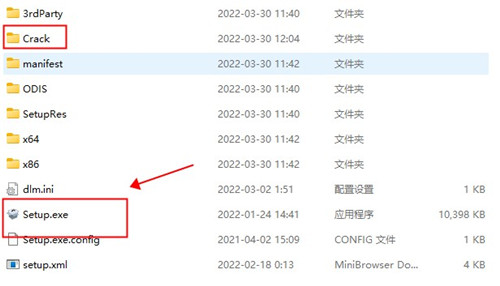
2、知识兔双击“Setup.exe”文件运行,勾选同意协议开始安装
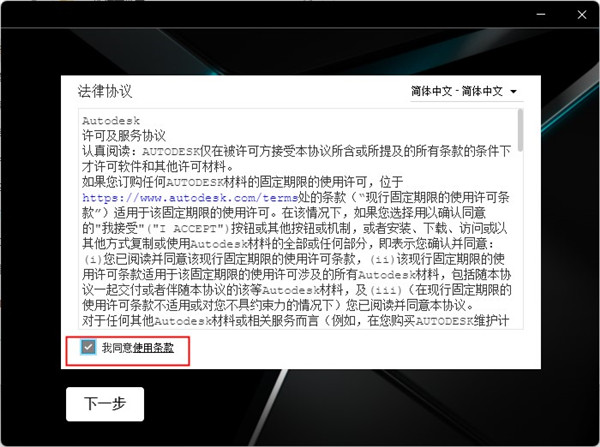
3、知识兔根据自身情况选择软件安装路径,一般默认即可
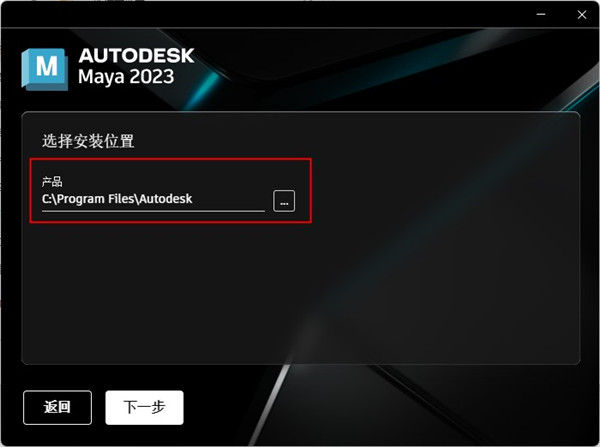
4、知识兔根据自身情况选择软件安装组件
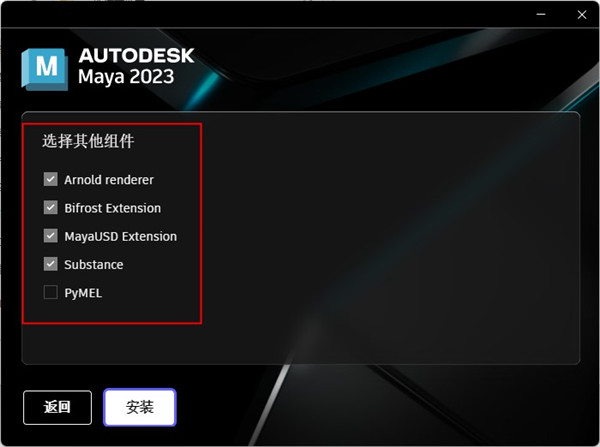
5、耐心等待软件安装完成,暂不运行直接退出
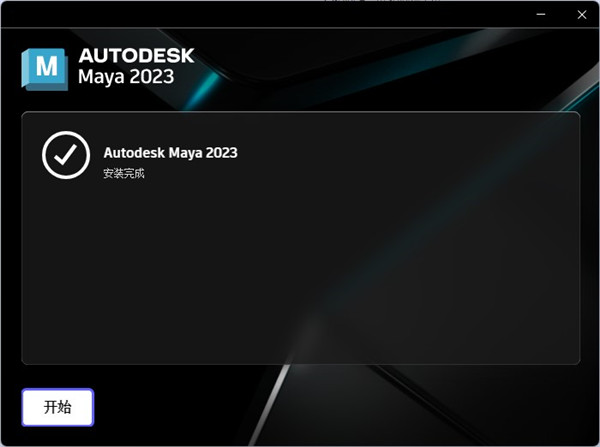
6、此时打开Crack文件夹,将破解文件复制到安装目录中进行替换即可,如下图所示:
默认安装路径为【C:\Program Files\Autodesk\Maya2023\bin】
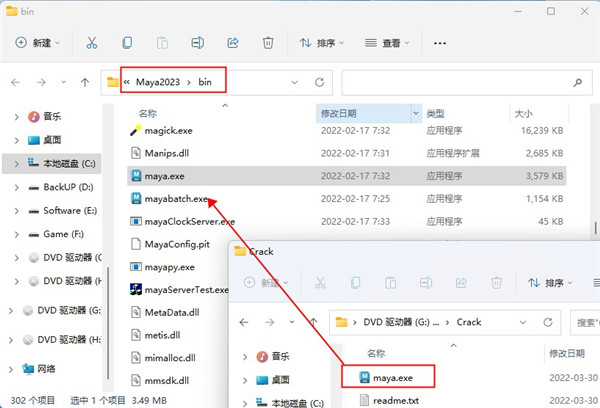
7、至此,Autodesk Maya 2023即为激活破解成功,所有功能可无限制免费使用
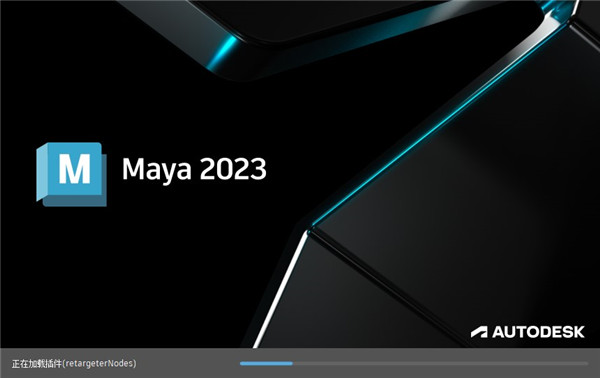
好了以上就是该软件的详细安装教程了,希望对用户有帮助。
Maya 2023新增功能
1、更新了适用于 Maya 的 USD 插件更新:通过 Maya 中的通用场景描述 (USD) 支持,美工人员可以将 USD 与 Maya 工作流无缝地结合使用。
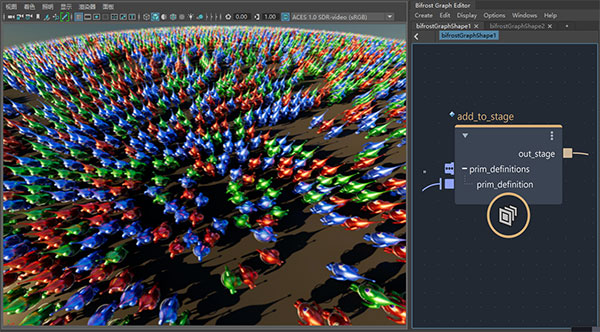
2、Bifrost 2.4.0.0
Bifrost 2.4.0.0 引入了 Bifrost-USD,将 USD 的强大功能与 Bifrost 图形的灵活性和友好性相结合,知识兔以非破坏性方式集合、组织和编辑资源。
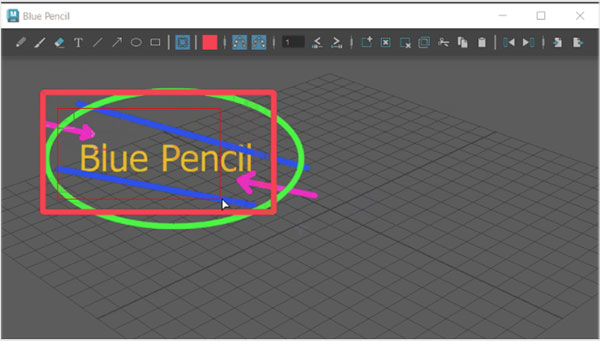
3、Blue Pencil 简介
全新的 Blue Pencil 工具支持您在视口中创建二维图形、文本和形状,非常适合动画块或使用注释和建议为场景文件添加注释。
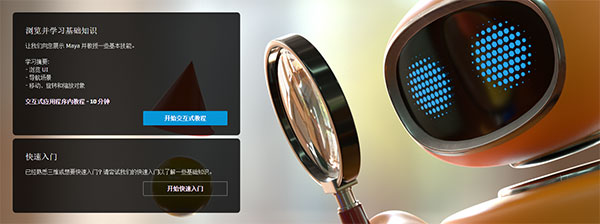
4、改进的布尔运算
使用新的布尔节点,只需更少的单击次数即可创建和编辑布尔运算。
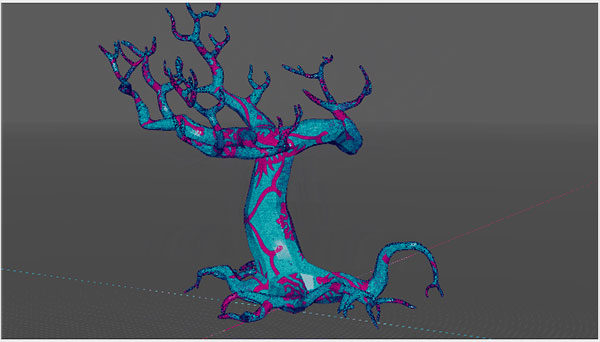
5、更佳的用户体验
Maya 为第一次使用和反复使用的用户进行了许多改进,其中包括新的应用程序主页中心、互动教程、搜索和 ViewCube。
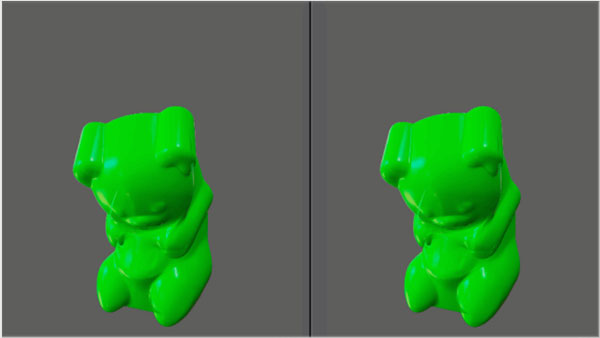
6、网格线框不透明度
Alpha 通道现在在“颜色选择器”(Color Chooser)中可用,允许您设置对象上线框的不透明度。
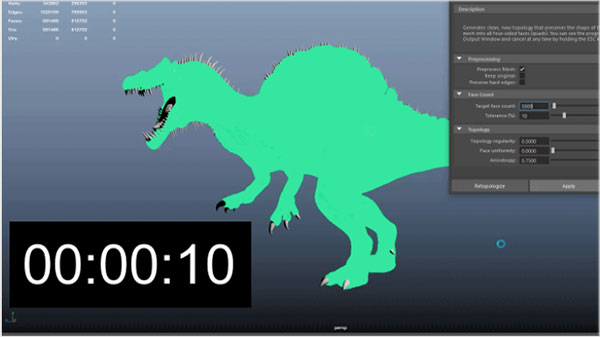
7、动画性能新特性
Maya 2023 包含多项动画性能改进,可帮助加快您的工作速度,知识兔包括对“缓存播放”(Cached Playback)、“解算工具包”(Evaluation Toolkit)和“烘焙模拟”(Bake Simulation)选项的更新。

8、Maya 的重新拓扑工具
对 Maya 中重新拓扑工具的更新使美工人员能够获得其网格的增强结果。
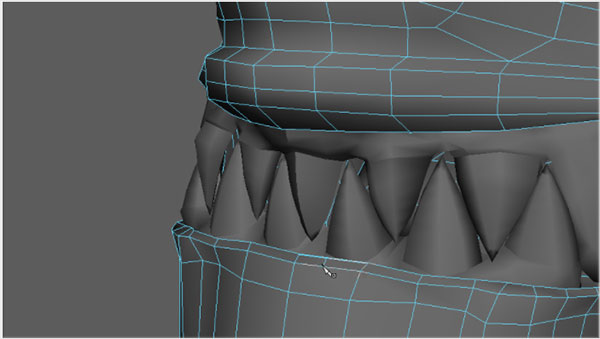
9、变形器更新
Maya 变形库中添加了新的重定目标和镜像功能、固化比例选项以及其他变形器衰减。
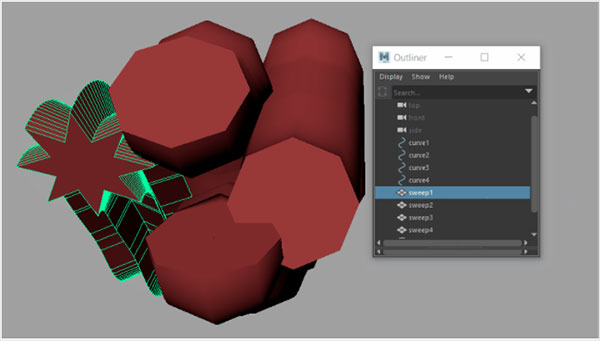
10、其他组件标记选项
向组件标记添加了新功能,知识兔以便更好地控制标记成员身份。

11、建模性能新特性
其他性能改进和工具更新可加快常见建模工作流,并生成更可预测的结果。
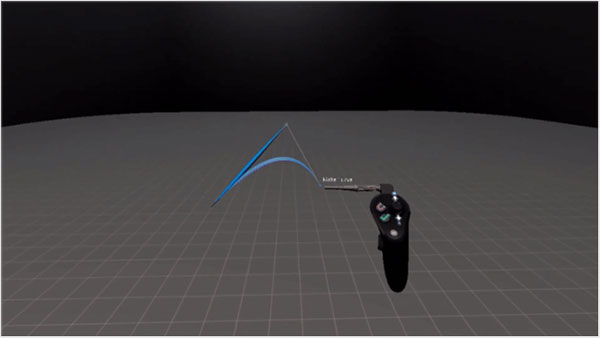
12、新的扫描网格选项
“扫描网格”(Sweep Mesh)工具中添加了一个新选项,知识兔用于选择针对曲线是使用单个创建器节点还是使用多个创建器节点。
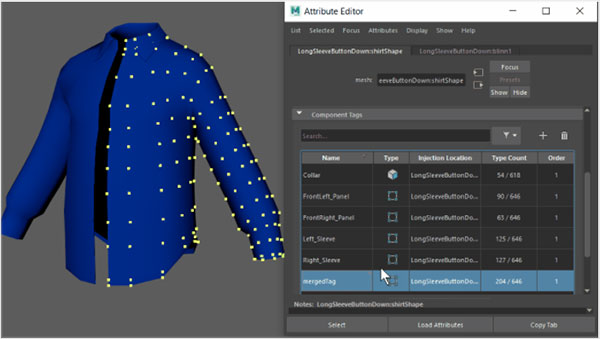
13、Arnold for Maya 5.1.0 插件
Maya 2023 分享 MtoA 5.1.0,其中包括新功能、性能改进和错误修复。
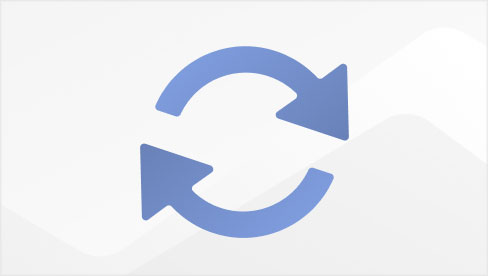
14、Create VR for Maya
Create VR for Maya 是一款沉浸式概念设计工具,可供美工人员和设计师直接在三维环境中开始他们的创意之旅。

15、操作系统、Python 和 PyMEL 更新
Maya 2023 添加了对 Rocky Linux 的支持,并且知识兔分享了新的 macOS 最低要求版本。Maya 2023 现在仅使用 Python 3。
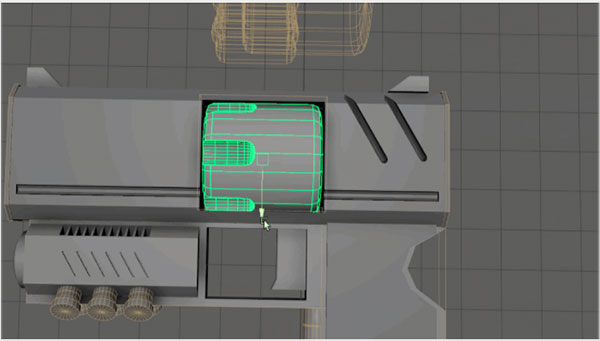
16、Maya 2023 devkit 新特性
Maya 2023 devkit 包括新的最低 CMake 版本、新的 Blue Pencil API 和命令以及其他一些更改。
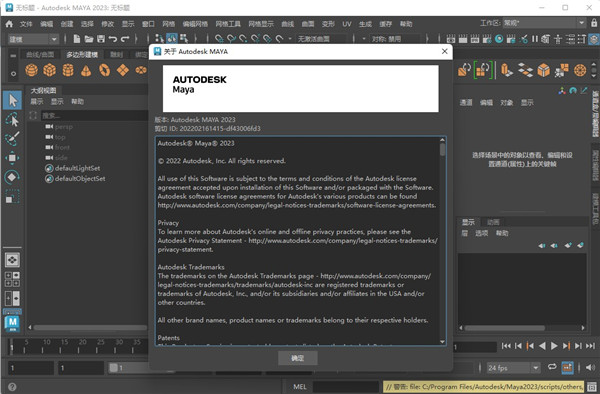
软件特色
一、使用 Maya 创建规模宏大的世界、复杂角色和炫酷特效)●利用极具吸引力的动画工具使角色栩栩如生。
●使用 Maya® 软件中直观的建模工具设置三维对象和场景的造型。
●创建逼真特效 - 从爆炸到布料仿真。
二、使用适用于 Maya 的 Bifrost 创建极其详细的模拟
●Bifrost 使用户能够在单一可视化编程环境中创建物理精确的模拟。
三、使用 Arnold 渲染极其复杂的项目
●在 CPU 和 GPU 渲染之间无缝切换。
●Arnold 旨在管理复杂的角色、场景和照明问题。
●Arnold 与 Maya 相集成,知识兔以便您查看高质量预览并快速迭代更改。
●使用 Arnold 的美工人员友好型 UI 和简单直观的控件节省时间。
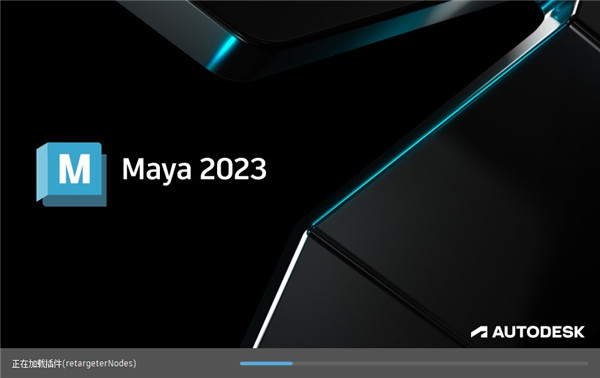
Maya 2023快捷键大全
一、【工具操作】Enter(回车):完成当前工具
ins:进入工具编辑模式
Q:选择工具或对选择遮罩标记菜单使用鼠标左键
W:移动工具或对移动工具标记菜单使用鼠标左键
E:旋转工具或对旋转工具标记菜单使用鼠标左键
R:缩放工具或对缩放工具标记菜单使用鼠标左键
Ctrl+T:显示通用操纵器工具
T:显示操纵器工具
Y:选择不属于选择、移动、旋转或缩放的最后使用的工具
J:(按住 + 拖动)移动、旋转、缩放工具捕捉
=, +:增加操纵器大小
- :降低操纵器大小
D:使用鼠标左键移动枢轴(移动工具)
ins:在移动枢轴与移动对象之间切换(移动工具)
Tab 键:循环切换视图中编辑器值
Shift+Tab键:反向循环切换视图中编辑器值。
Ctrl+使用鼠标中键拖动(使用移动工具):沿其法线移动组件(仅限“组件”(Component)模式)
Ctrl+使用鼠标中键拖动(使用旋转工具):沿其局部 X 轴旋转组件(仅限“组件”(Component)模式)
Ctrl+使用鼠标中键拖动(使用缩放工具):沿其局部 YZ 轴缩放组件(仅限“组件”(Component)模式)
二、【动作操作】
Ctrl+z:撤消(Undo)
Ctrl+y:重做(Redo)
g:重复上次操作
F8:在对象/组件选择模式之间切换
p:结成父子关系
Shift+P:断开父子关系
s:设置关键帧
Shift+w:对选定对象位置设定关键帧
Shift+e:对选定对象旋转设定关键帧
Shift+r:对选定对象缩放设定关键帧
三、【热盒显示】
Alt+m:默认热盒风格(区域和菜单行)
四、【显示对象(显示、隐藏)】
Ctrl+h:显示 > 隐藏 > 隐藏当前选择
Shift+h:显示 > 显示 > 显示当前选择
Ctrl+Shift+h:显示 > 显示 > 显示上次隐藏的项目
Alt+h:显示 > 隐藏 > 隐藏未选定对象
Ctrl1:显示 > 隔离选择 > 查看选定对象(位于面板菜单中)
Alt+A:循环绑定显示模式(Cycle rig display mode):显示关节、控制和角色
五、【文件操作】
Ctrl+n:文件 > 新建场景(File > New Scene)
Ctrl+o:文件 > 打开场景(File > Open Scene)
Ctrl+s:文件 > 保存场景(File > Save Scene)
Ctrl+Shift + s:文件 > 场景另存为(File > Save Scene As)
Ctrl+q:文件 > 退出(File > Exit)
Ctrl+r:创建文件引用
六、【动画操作】
S:设置关键帧
Shift+E:设置旋转关键帧
Shift+R:设置缩放关键帧
Shift+W:设置平移关键帧
i:插入关键帧工具(用于曲线图编辑器)(按下并释放)
Shift+S:对关键帧标记菜单使用鼠标左键(或向左轻扫)
Shift+S:对切线标记菜单使用鼠标中键(或向右轻扫)
Alt+j:切换多色反馈
Alt+1:切换 NURBS 曲线可见性
Alt+2:切换多边形网格可见性
Alt+4:切换图像平面可见性
Alt+5:在线框视图和着色视图之间切换
Ctrl+1:在关节、控制和角色可见性之间切换
Alt+T:打开创建书签窗口。
Alt + ShiftT:为选定的时间范围创建书签。(通过这种方式创建的书签没有名称,但会关联一种随机颜色。)
Maya 2023怎么旋转视角
1、用电脑打开maya软件,再新建文件。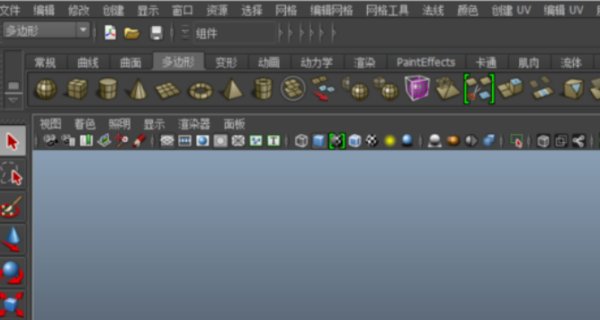
2、先在maya软件先做一个球形,知识兔根据自己需求做图形。

3、按住ALT键,然后知识兔再知识兔点击鼠标左键,等鼠标箭头变成下图选装模样就可以松开ALT键了。
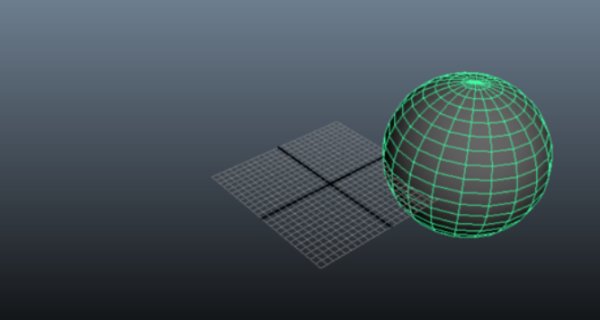
4、松开ALT键后,就可以滚动鼠标滚轮转动图形视角了。
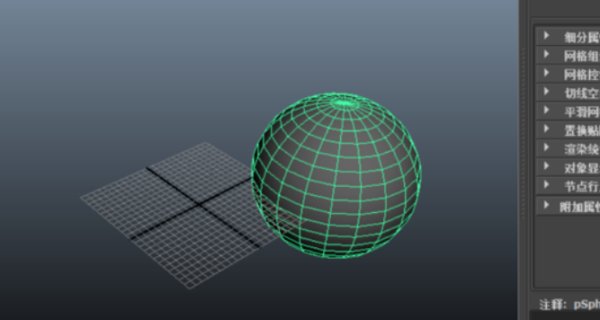
Maya 2023怎么添加材质和贴图给物体?
1、打开maya,新建一个场景;
2、打开材质编辑器,新建一个材质球;
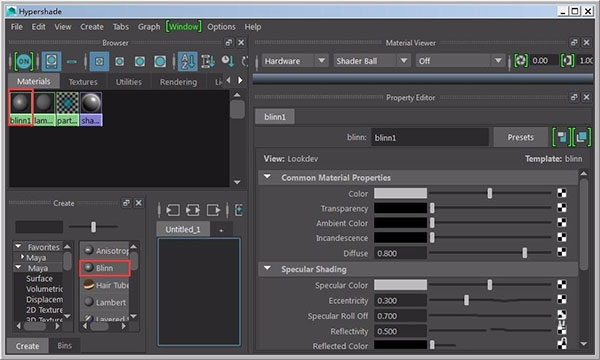
3、知识兔将材质球赋给物体;然后知识兔双击击材质球,知识兔打开材质球的属性;
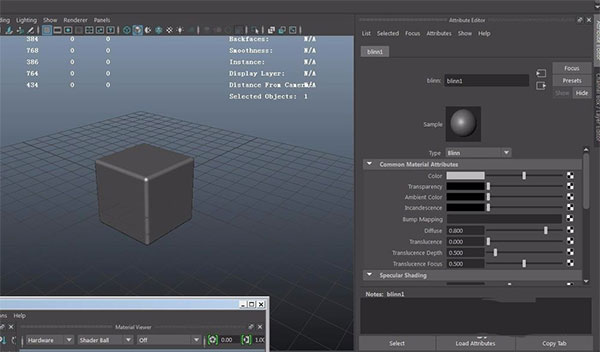
4、在颜色(color)上添加贴图文件,知识兔点击后面的棋盘格即可;然后知识兔点击file进行添加贴图;
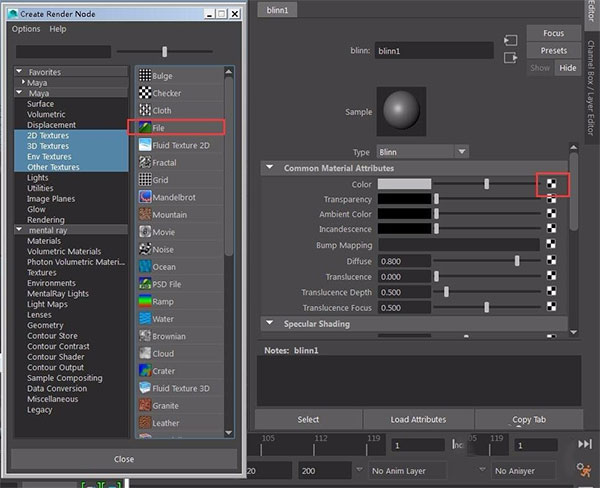
5、知识兔点击文件夹图标,知识兔选择贴图位置;然后知识兔点击打开;
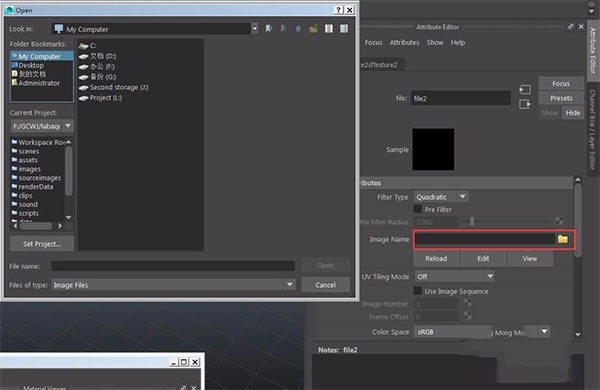
6、按6键,按材质显示;即可看到赋予材质后的效果。

Maya 2023常见问题
maya2023怎么导入参考图片?1、打开Maya2023中文版,切换到四视图,知识兔可以在单一视图中导入相应图片,知识兔也可以在多个视图中导入图片;
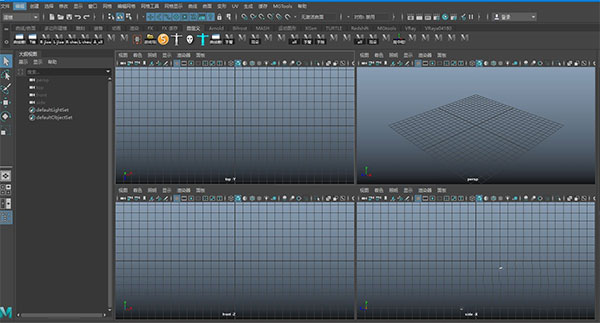
2、例如知识兔选择一个前视图,知识兔点击上方的“视图”菜单下的“图像平面”-“导入图像”功能;

3、找到图片路径,知识兔选择所要图片即可;
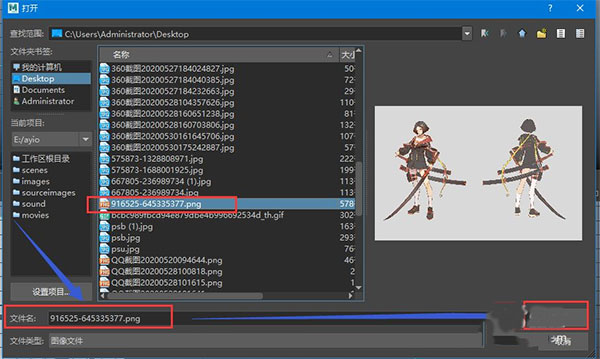
4、这样就图片导入成功,知识兔可以在每个视图中看到图像;
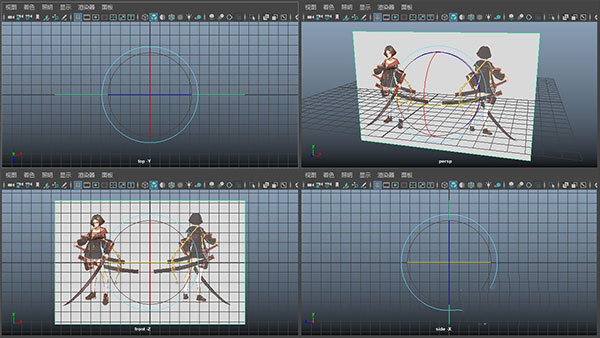
5、右边属性里可以设置相应的参数,将素材调整到合适的位置即可;

6、如果知识兔要删除图片,知识兔可以知识兔点击“编辑”\按类型删除\图像平面。
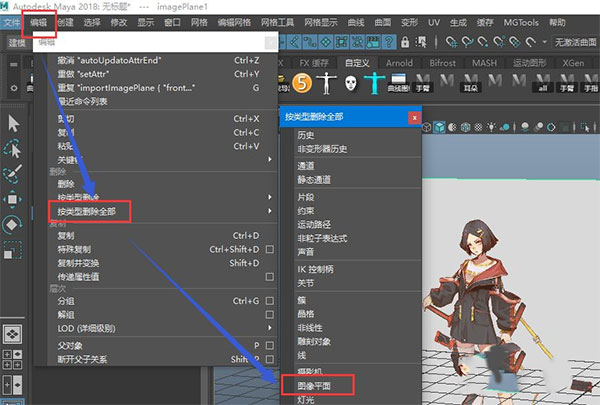
maya2023怎么做动画效果?
我简单说说我参加制作的一部maya动画的流程吧
前期知识兔要写剧本,画镜头设计稿子,角色设计三视图
然后知识兔开始建模。骨骼绑定。
然后知识兔开始设定摆放摄像机镜头(按你前面画的镜头设计稿来)
然后知识兔K动画,同时进行灯光的布置和材质贴图的绘制以及一些特殊特效的制作
然后知识兔开始渲染
然后知识兔开始后期合成
maya2023怎么删除关键帧?
如果知识兔模型带有控制器(如果知识兔没有,选所有骨骼),你选中所有控制器,然后知识兔下面的时间轴(Time Slider)就会显示出所有红色的竖线(即关键帧),按住SHIFT键+鼠标左键在时间轴上拖拽,直到把所有的关键帧都选中为止(选中的地方红色显示),然后知识兔在红色的地方知识兔点击鼠标右键选择delete就可以删除时间轴上的关键帧

系统配置要求
操作系统:Microsoft Windows 10 周年更新(仅限 64 位)(版本 1607 或更高版本) 操作系统
CPU:
64 位 Intel? 或 AMD? 多核处理器,带 SSE4.2 指令集
RAM:
8 GB RAM(推荐 16 GB 或更多)
下载仅供下载体验和测试学习,不得商用和正当使用。
下载体验